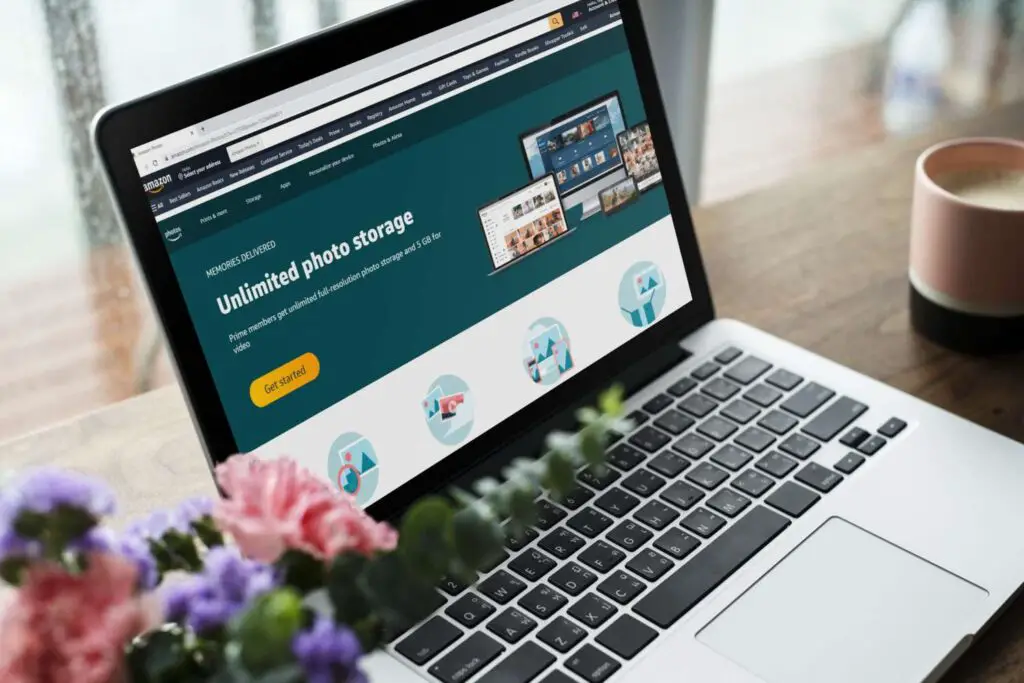
o que saber
- Carregar no desktop: arraste e solte as fotos do seu computador para o aplicativo Amazon Photos ou clique em Navegar para adicioná-los lá.
- Carregar no celular: toque em Da Galeria ou Escolha as fotos > selecione a imagem > toque em CARREGAR
- Crie um álbum em ambos: Criar álbum > selecione as fotos para o álbum > toque em Salvar álbum ou criar.
Este guia detalha como fazer upload de fotos para o Amazon Photos no aplicativo para desktop e móvel, além de como criar um álbum.
O que é o Amazon Photos?
Amazon Photos é um serviço de nuvem onde você pode carregar e gerenciar suas fotos, para que não ocupem espaço em seu telefone ou dispositivo. O Amazon Photos é um serviço gratuito, mas o armazenamento chega a 5 GB. No entanto, se você for um membro do Amazon Prime, terá espaço de armazenamento ilimitado.
Carregamento por meio do aplicativo de desktop Amazon Photos
O upload de fotos para o Amazon Photos for desktop é um processo simples que requer o download do aplicativo de desktop. Depois de configurá-lo, você seleciona os arquivos que deseja enviar para o serviço.
Instalando o aplicativo Amazon Photos
Você precisará baixar o aplicativo Amazon Photos correto para o seu computador.
-
Comece acessando o site Amazon Photos for desktop e clique no botão Download agora botão para iniciar a instalação.
-
Vá para onde o aplicativo foi salvo e execute a instalação.
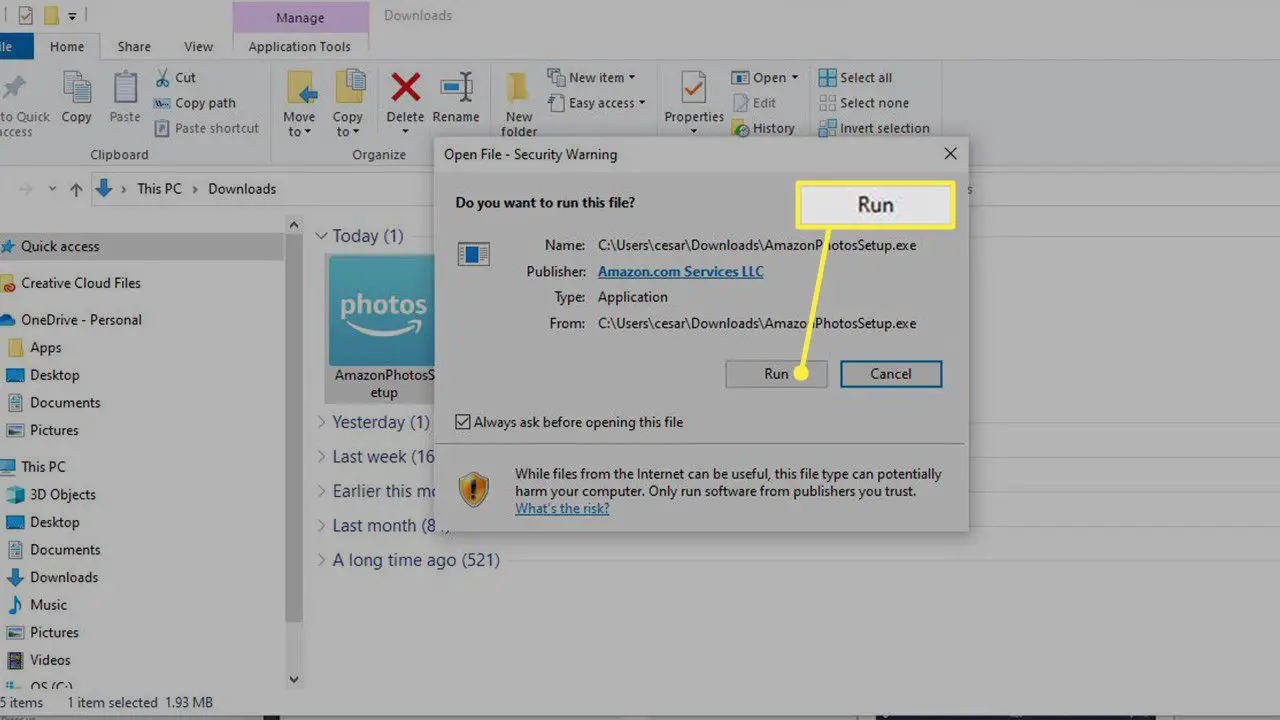
-
Após a instalação, faça login na sua conta da Amazon.
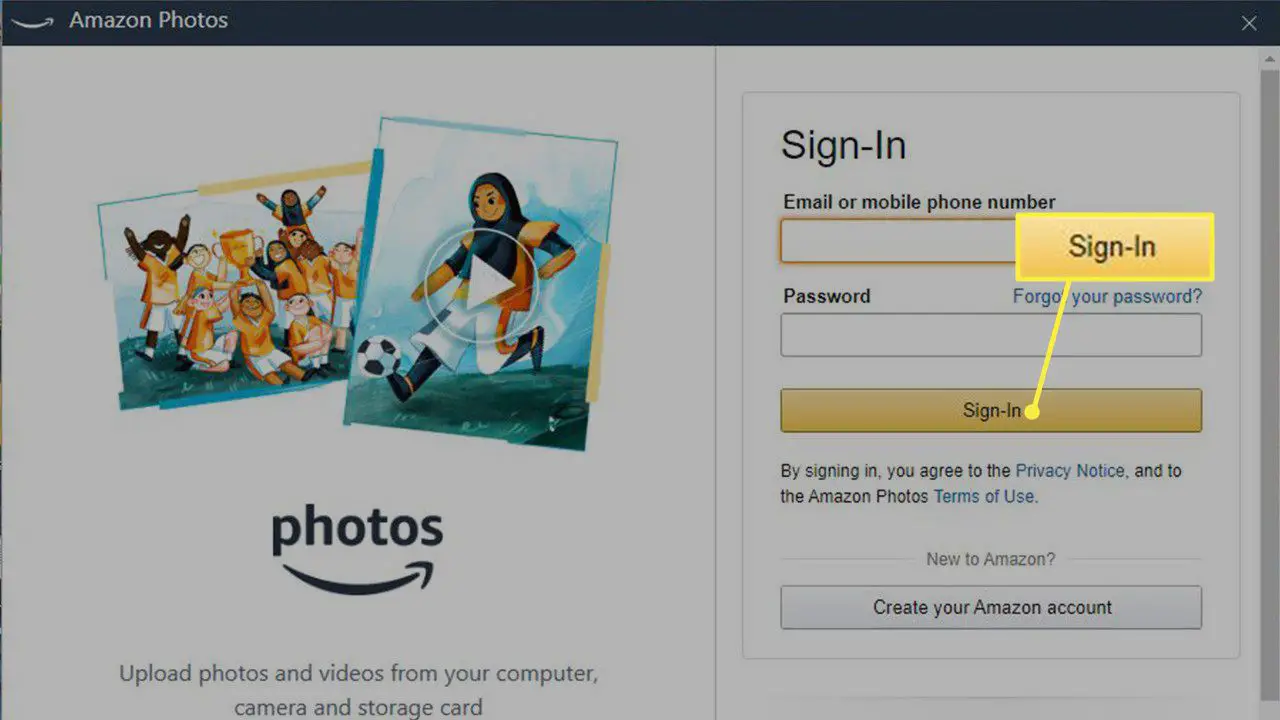
Carregar fotos para o aplicativo Amazon Photos
Depois que o aplicativo estiver instalado e você estiver conectado à sua conta da Amazon, poderá começar a enviar seus arquivos.
-
Você pode fazer upload de fotos arrastando e soltando-as no aplicativo.
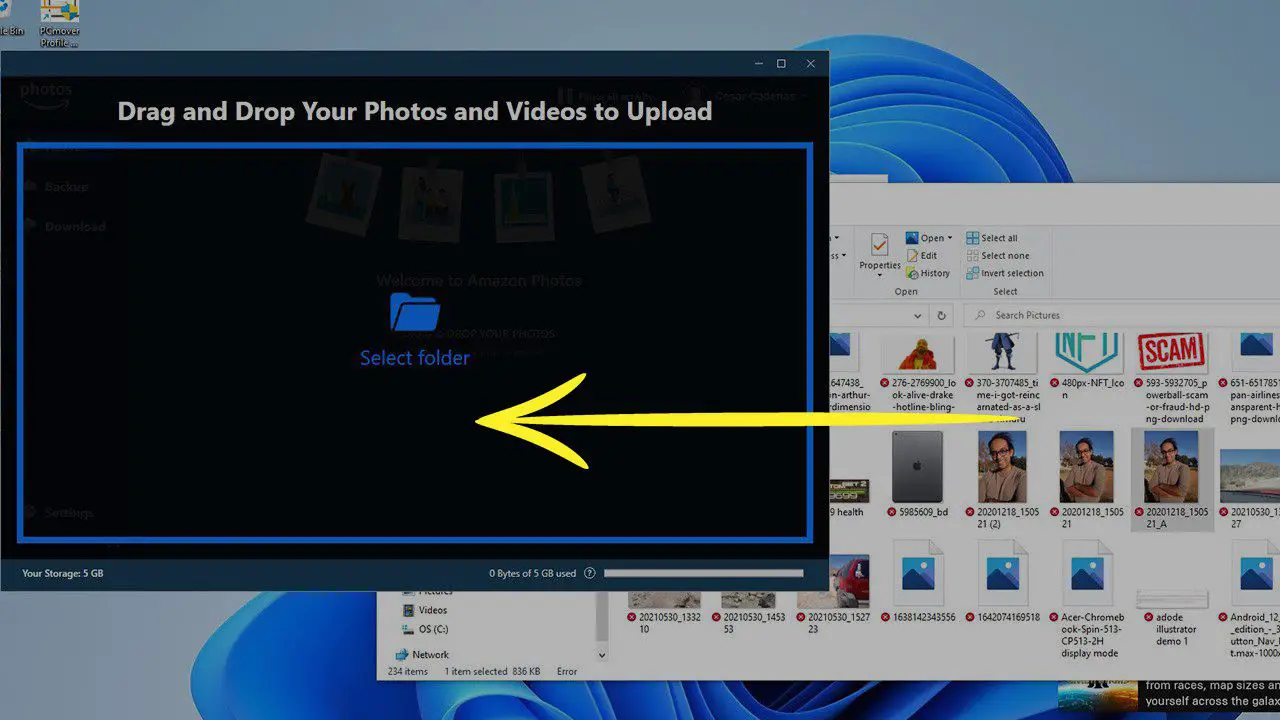
-
Ou você pode clicar em Navegar e selecione os arquivos de lá.
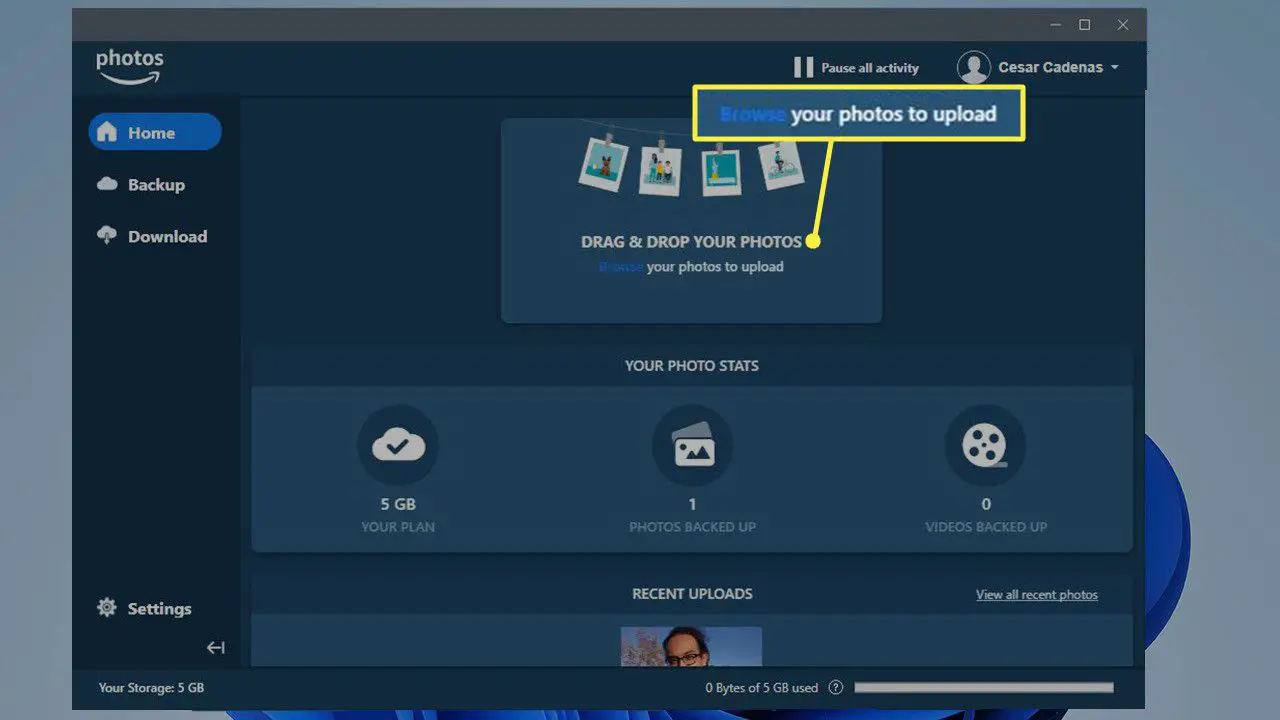
-
Depois de fazer upload de uma foto, você pode selecionar onde colocar os arquivos. Depois de escolher um local, clique em Selecione salvar.
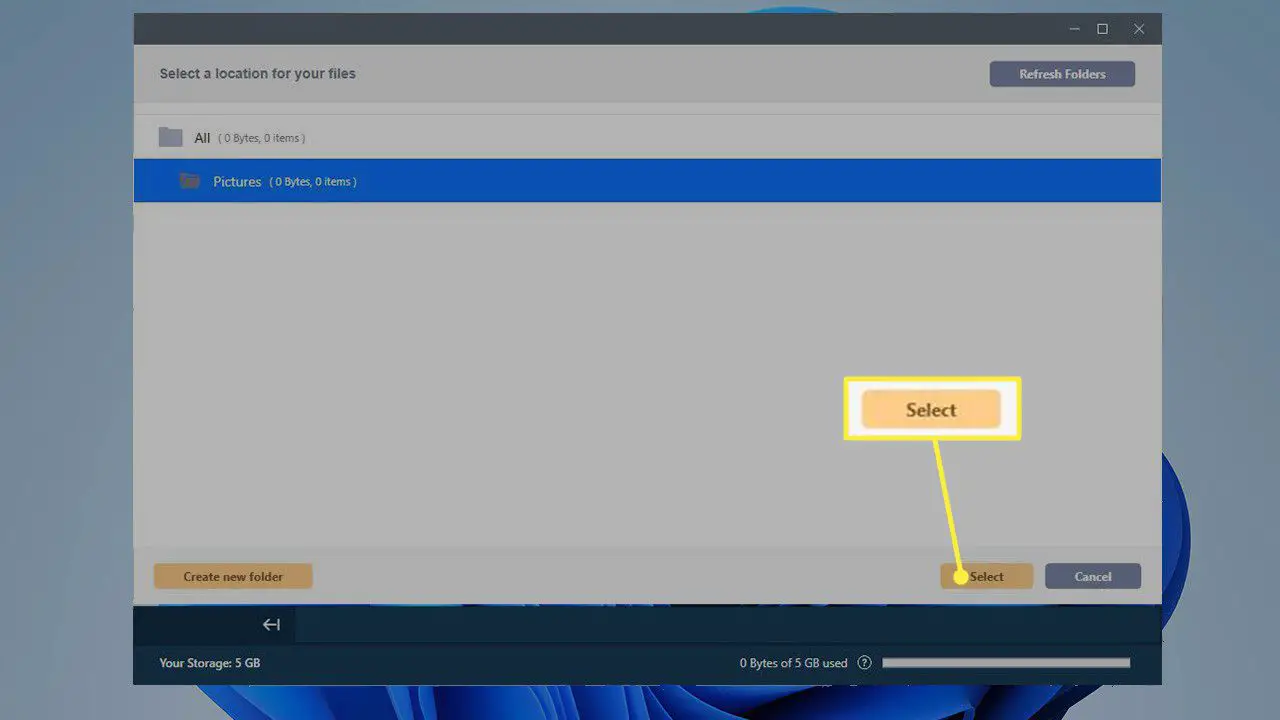
-
É recomendável fazer backup das imagens nos servidores da Amazon. Comece clicando em Cópia de segurança.
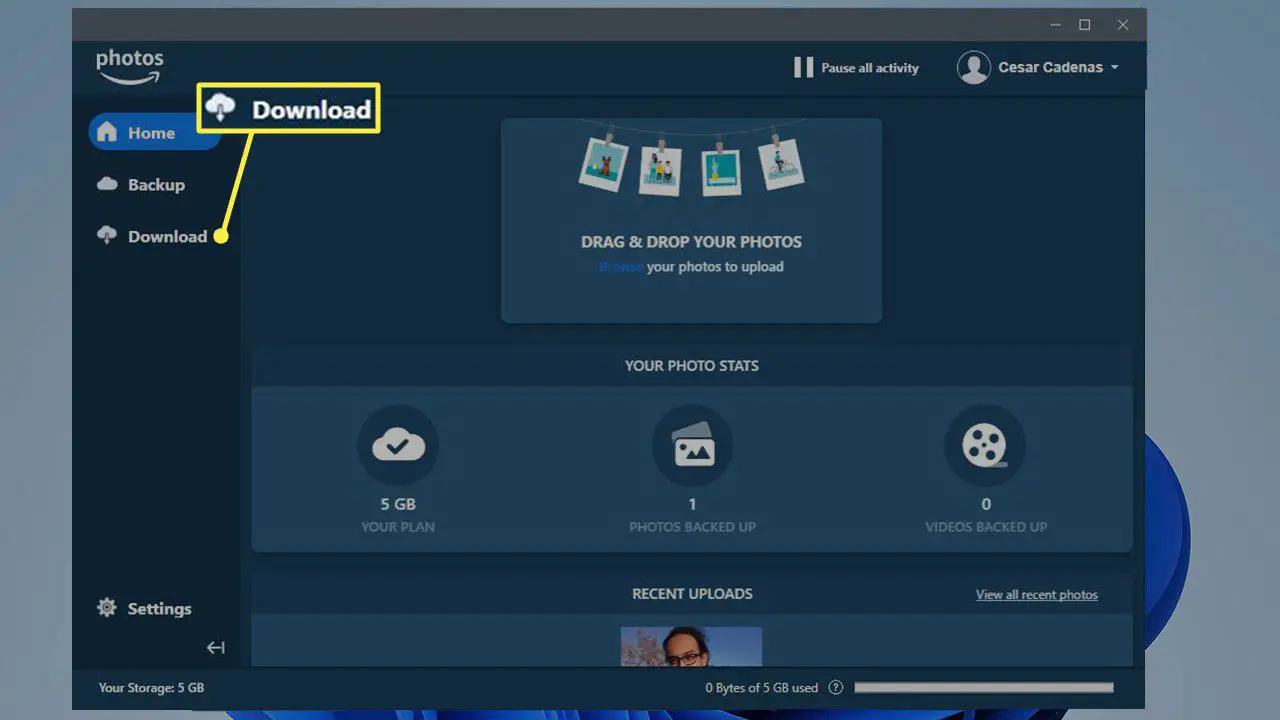
-
Clique no Adicionar cópia de segurança botão na parte superior.
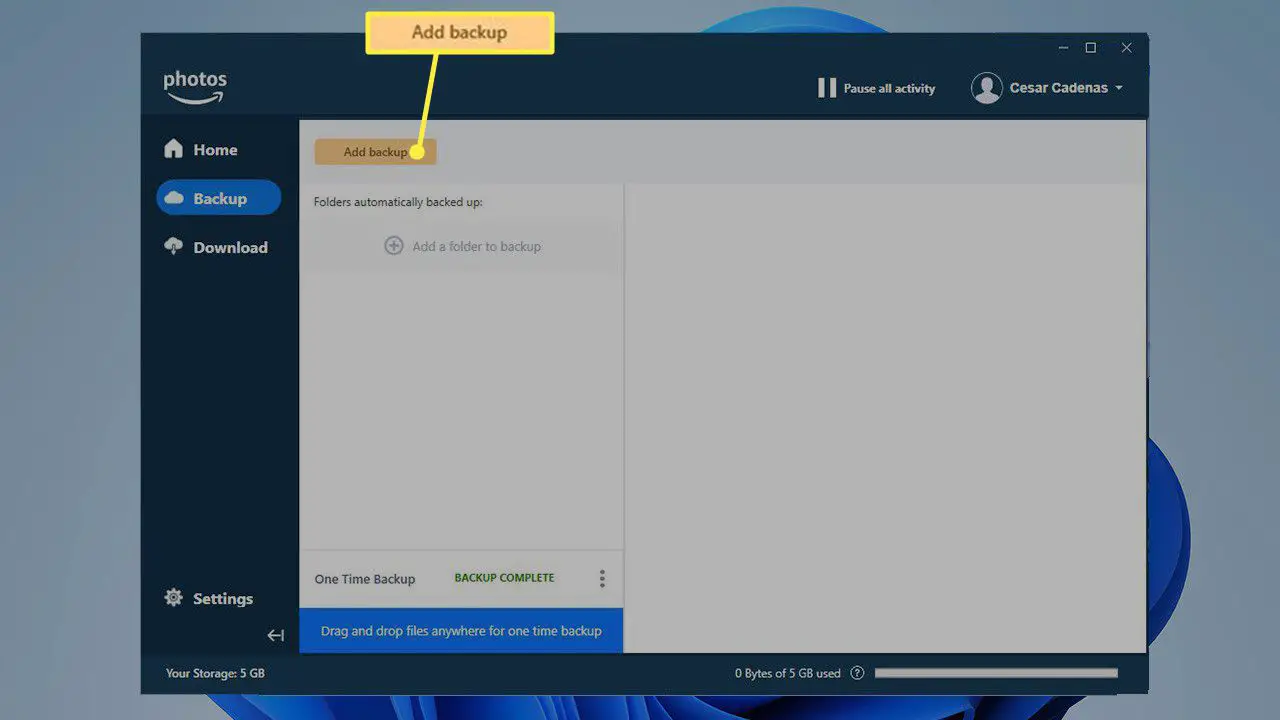
-
Localize a pasta que deseja fazer backup, clique nela e, em seguida, clique em Selecione a pasta.

-
O Amazon Photos permite que você faça alterações de última hora no backup. Então clique Salvar quando terminado.
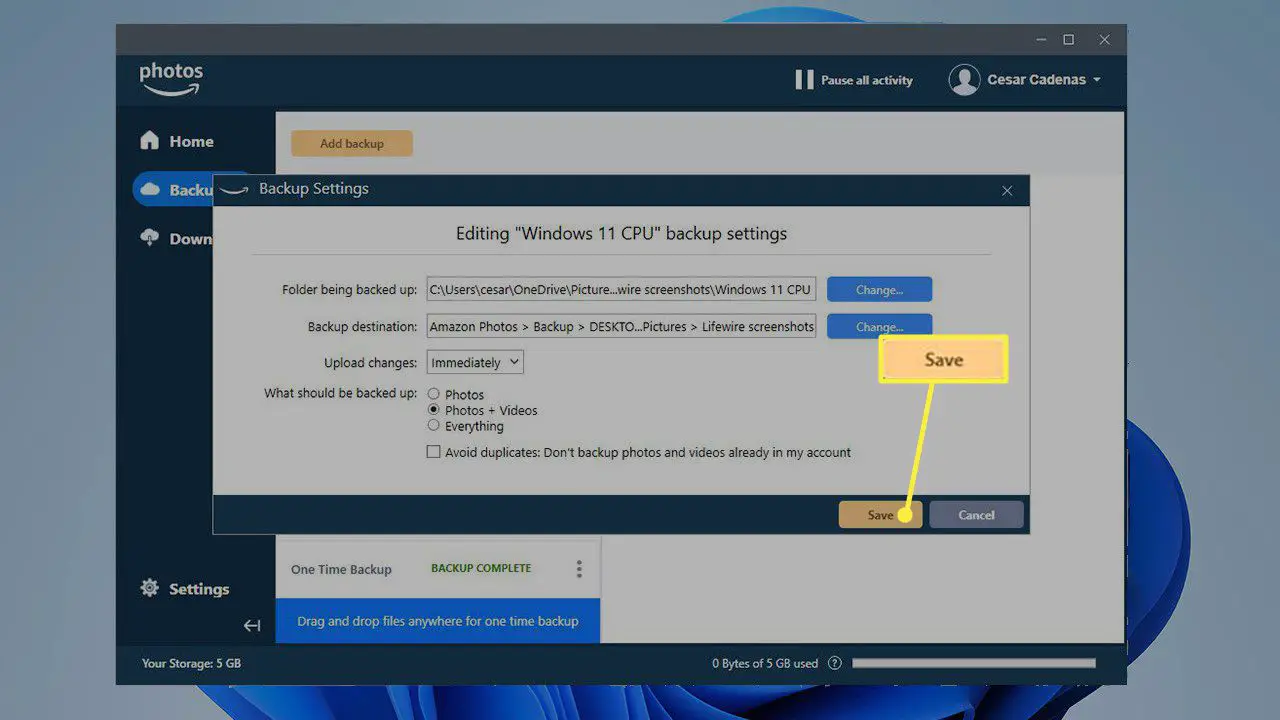
-
O aplicativo começará a ser carregado.
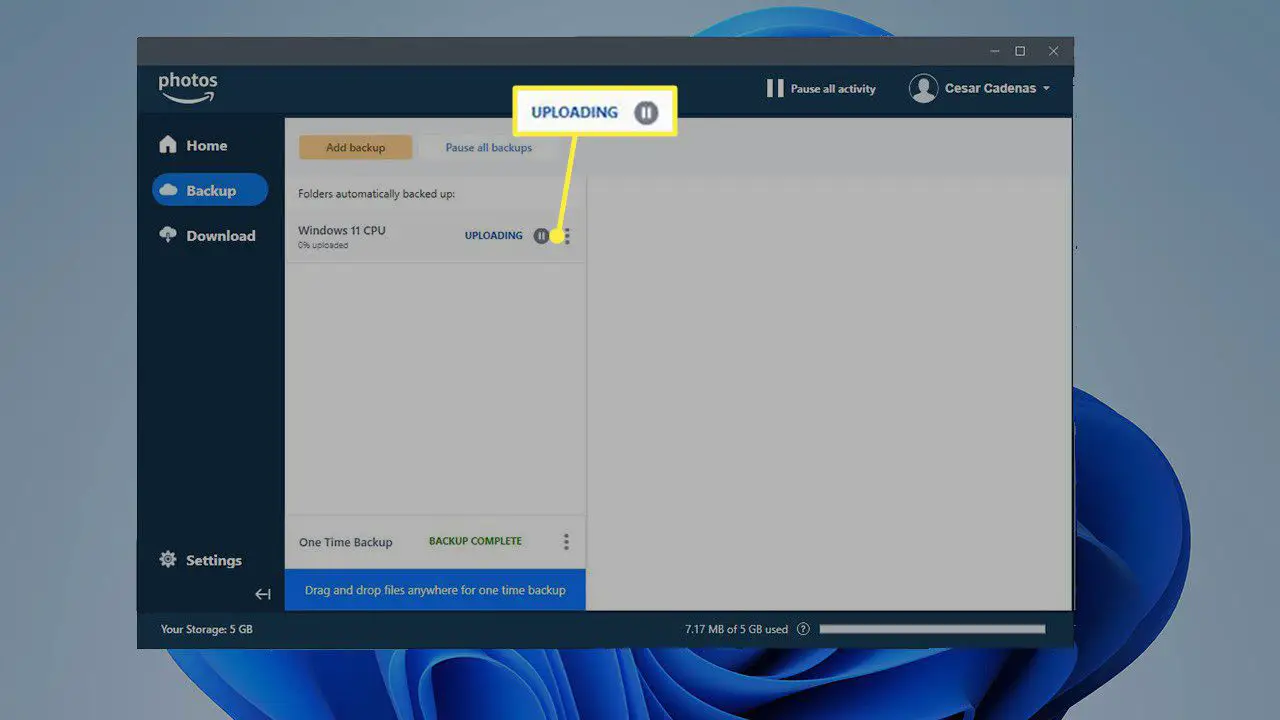
-
Você pode baixar as fotos clicando no Download guia à esquerda e, em seguida, selecionando uma pasta ou álbum.
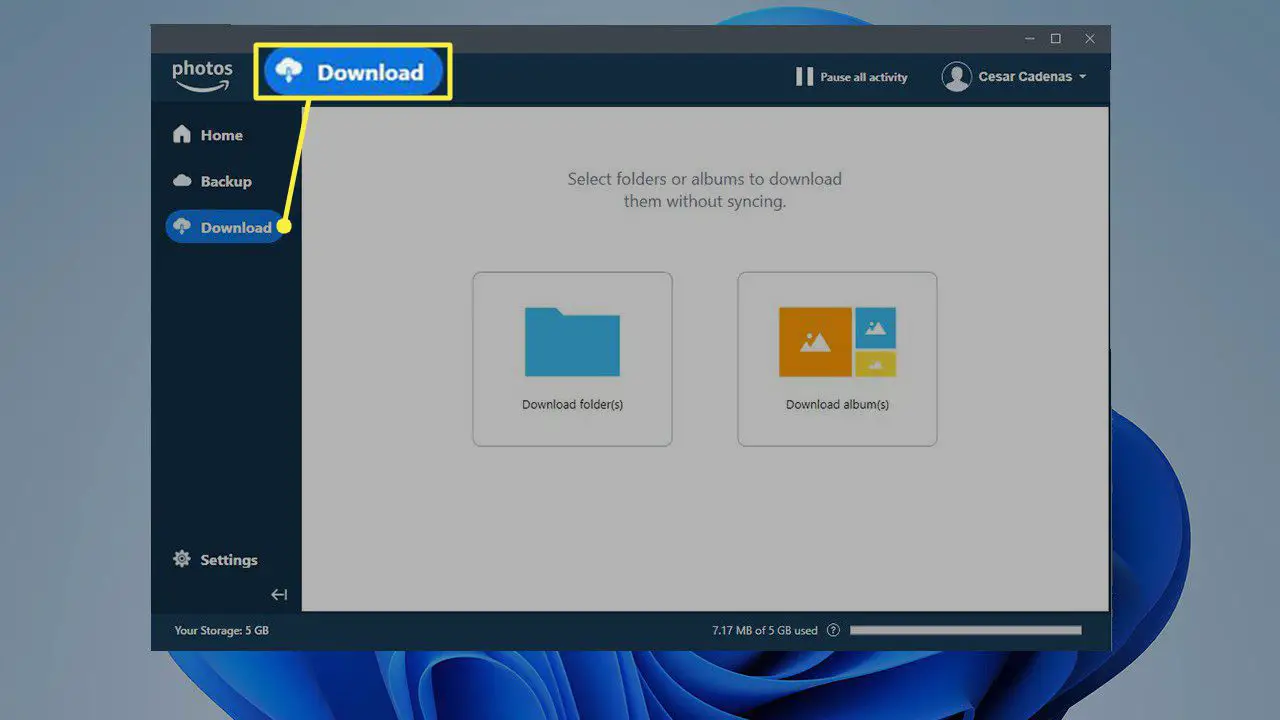
-
Selecione o local onde as fotos irão e clique no botão Baixe para… botão.
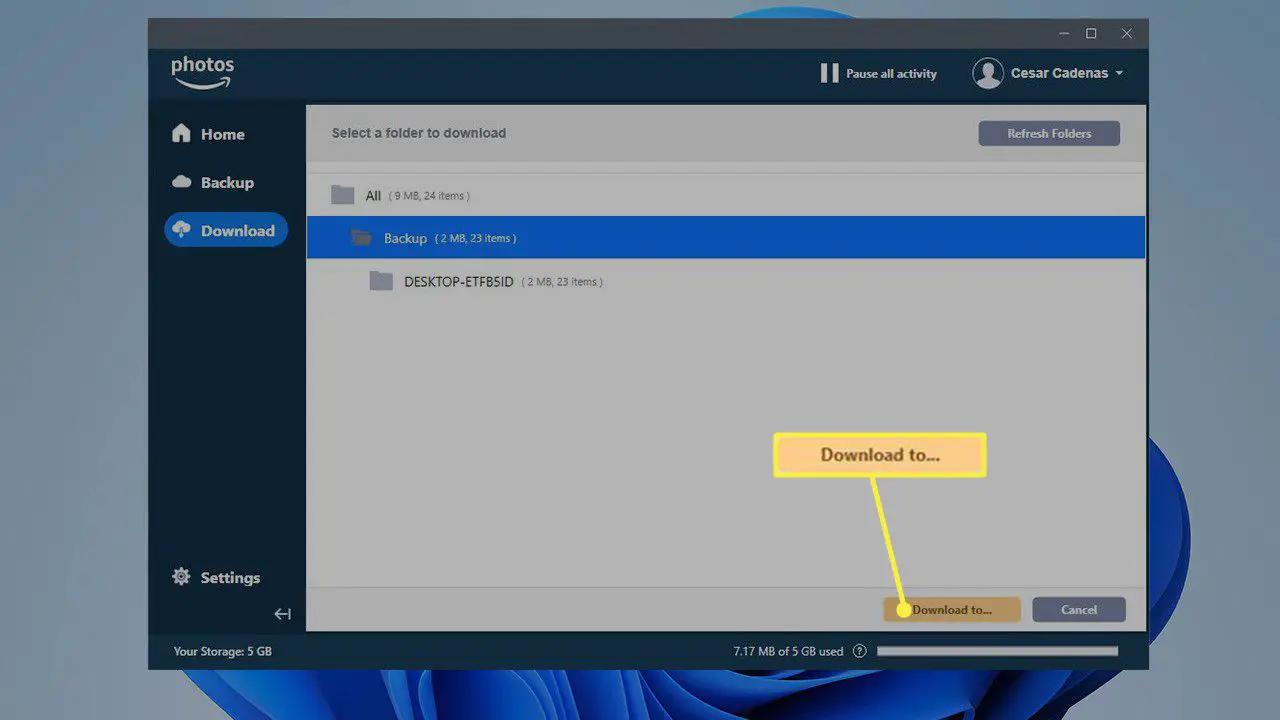
Carregamento através do aplicativo móvel
Assim como a versão para desktop, o Amazon Photos no iOS e Android tem um processo direto para carregar e fazer backup de imagens no serviço.
-
Baixe o aplicativo móvel Amazon Photos em uma loja de aplicativos. Em seguida, abra-o.
-
Faça login na sua conta da Amazon. Se o aplicativo solicitar permissão de acesso, selecione Permitir.
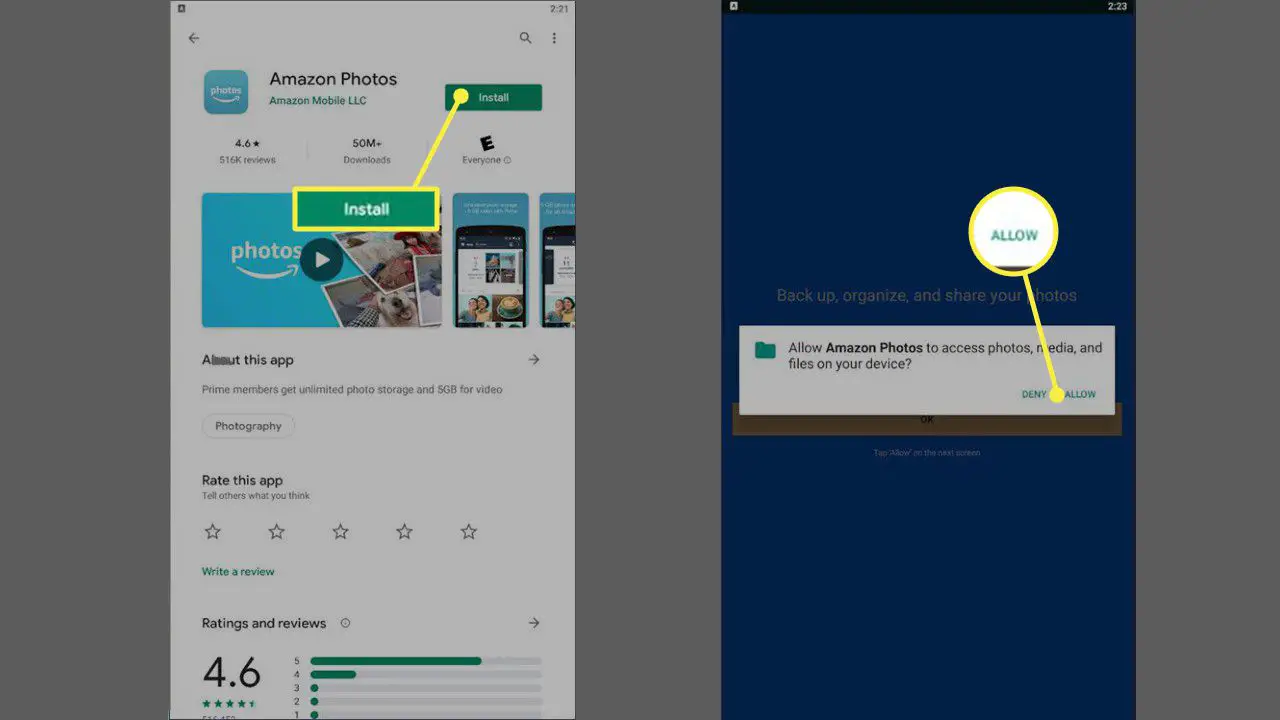
-
Você pode permitir que o Amazon Photos salve automaticamente fotos e vídeos feitos no dispositivo na próxima página. Se você não deseja que o aplicativo salve automaticamente, clique no botão azul.
-
Se você desativar o salvamento automático, poderá adicionar imagens ao Amazon Photos clicando em Escolha Fotos.
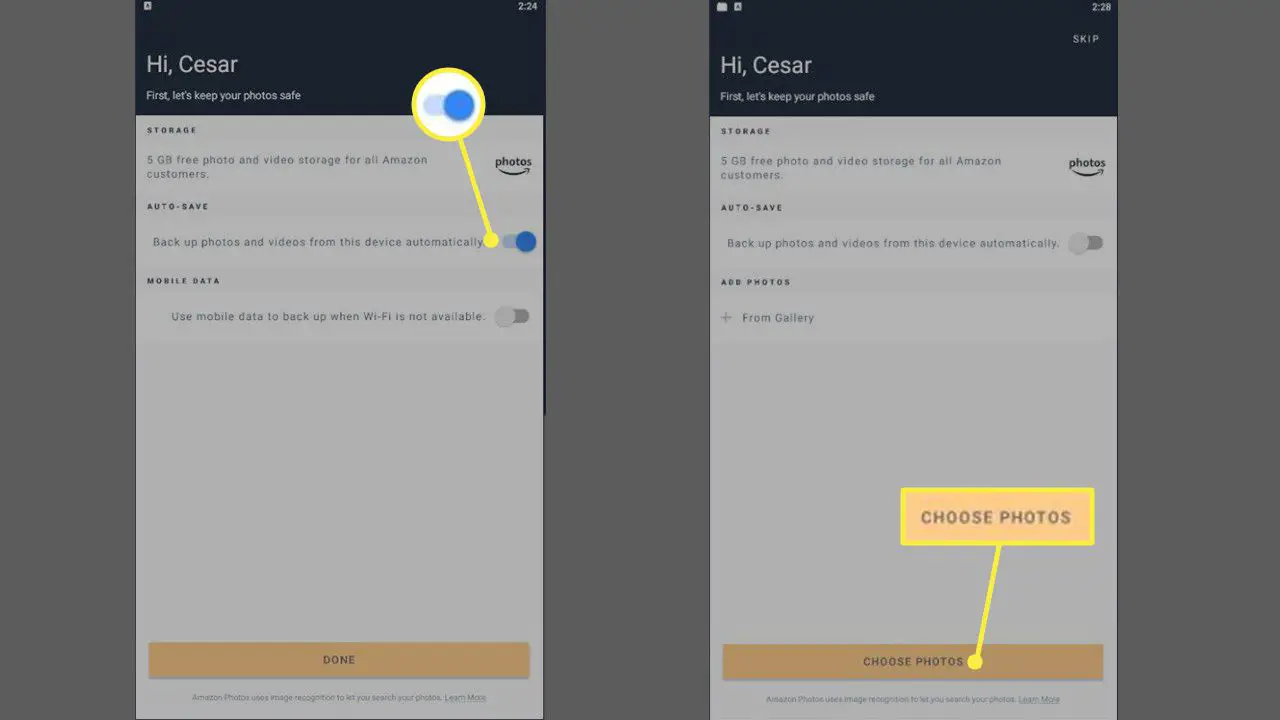
-
Selecione a imagem e clique CARREGAR. Todas as imagens que você enviar aparecerão em Amazon Photos.
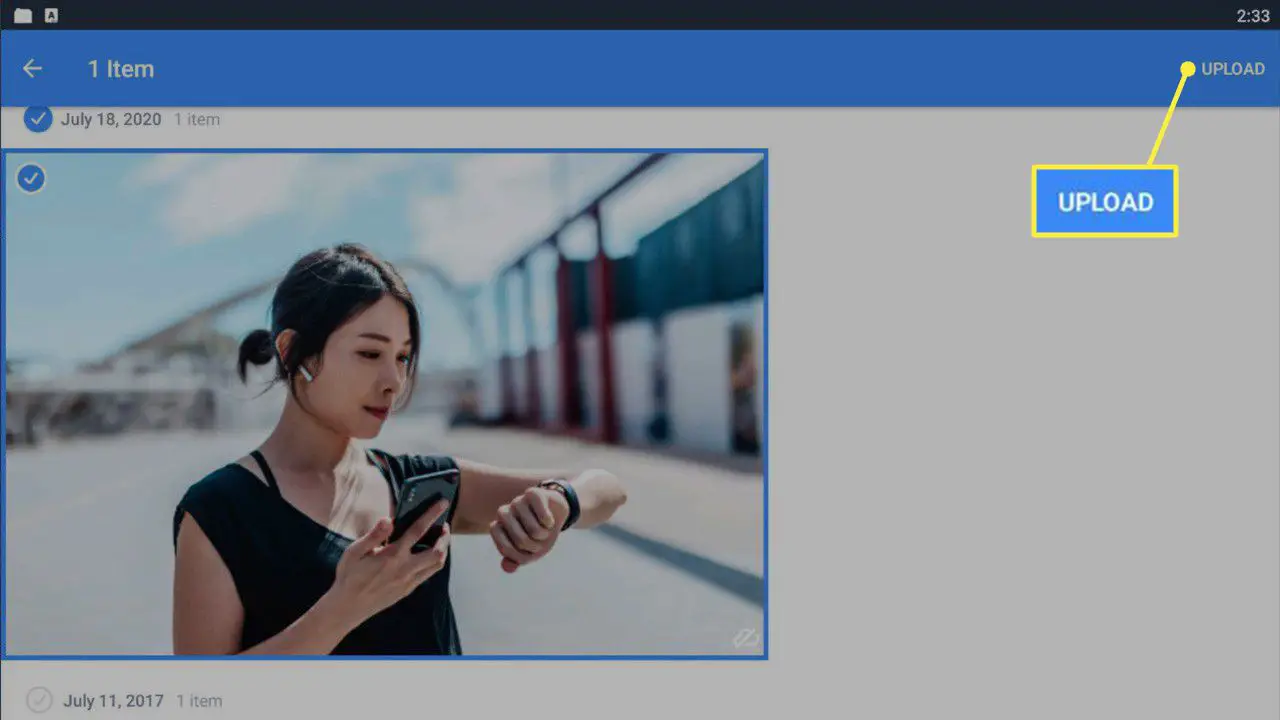
Criando um álbum no Amazon Photos usando o aplicativo de desktop
Criar um álbum pode parecer simples, mas o recurso está em outra página da web. Felizmente, é fácil encontrá-lo e criar um álbum é igualmente simples.
-
Acesse o site Amazon Photos e clique em Iniciar.
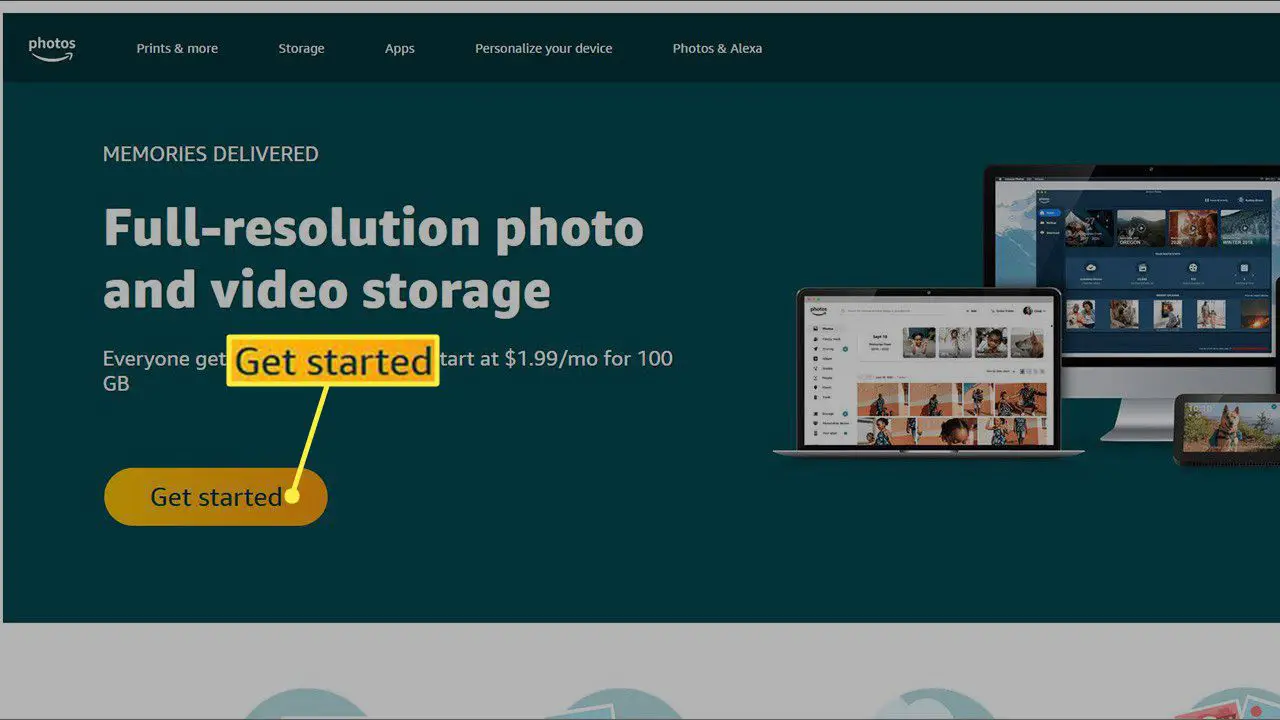
-
Na nova página do Amazon Photos, clique no botão Adicionar botão em cima.
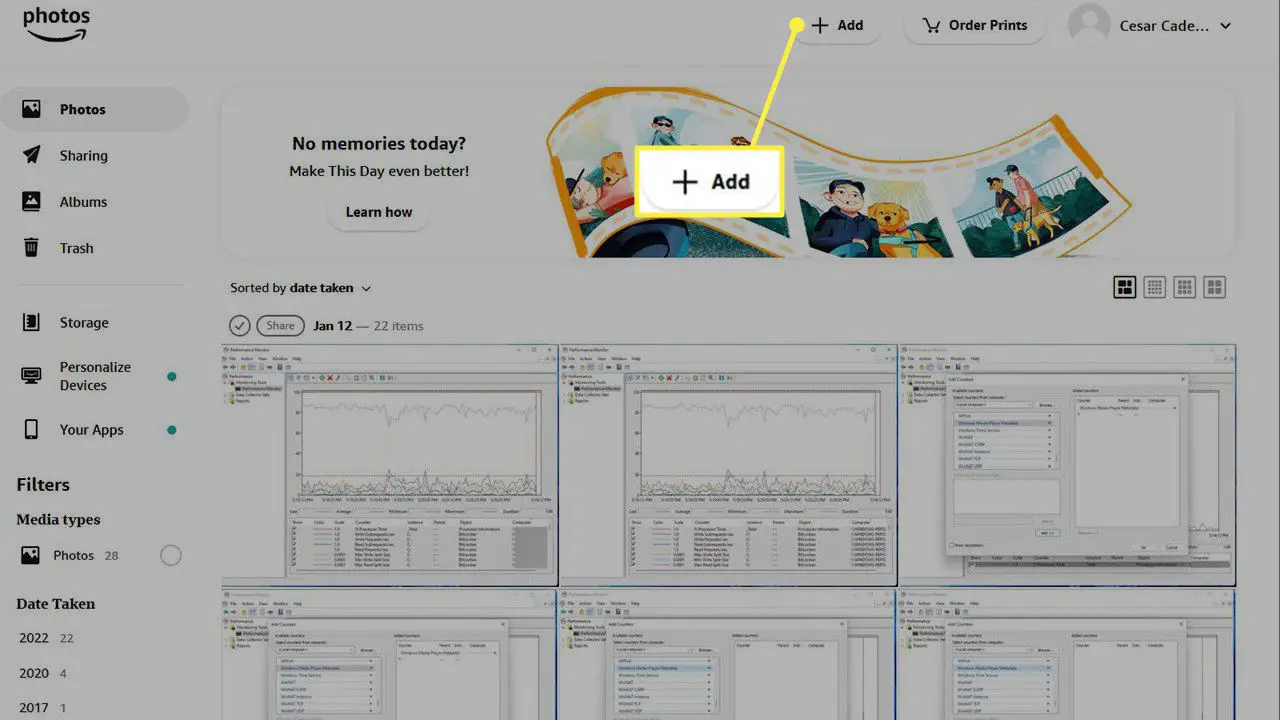
-
Clique Criar álbum neste novo menu suspenso.
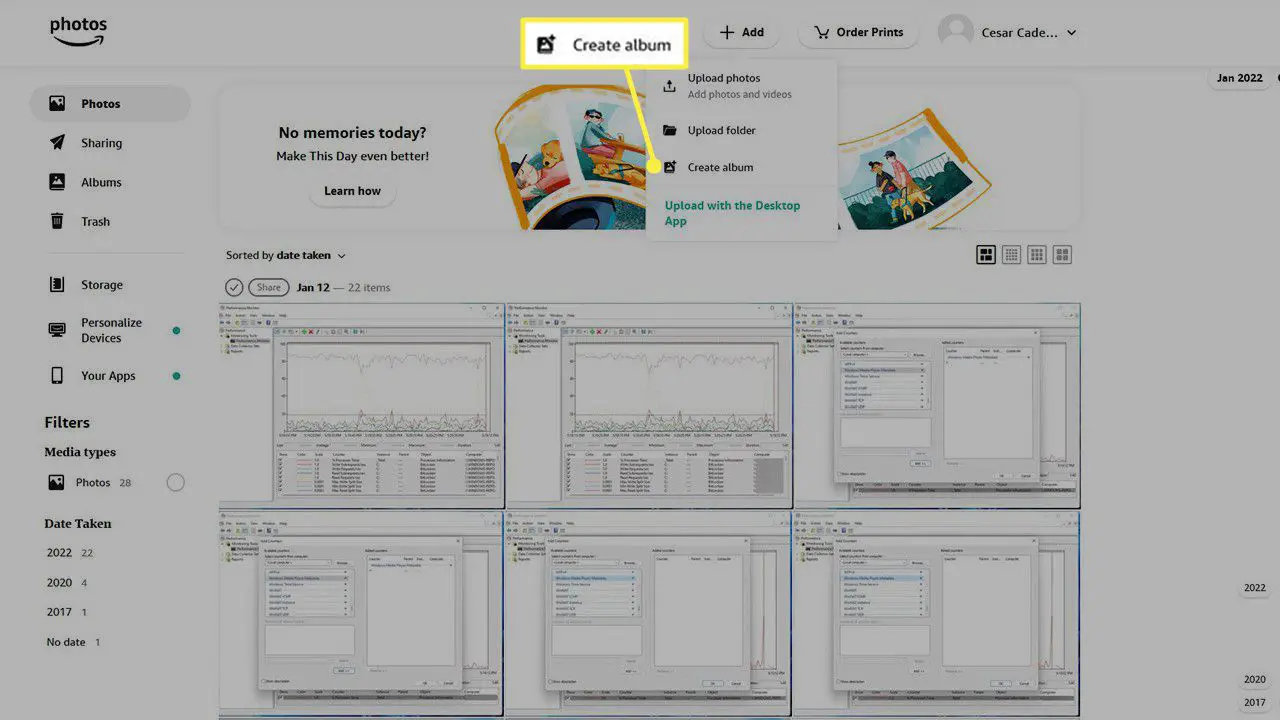
-
Selecione as imagens que deseja que façam parte deste novo álbum.
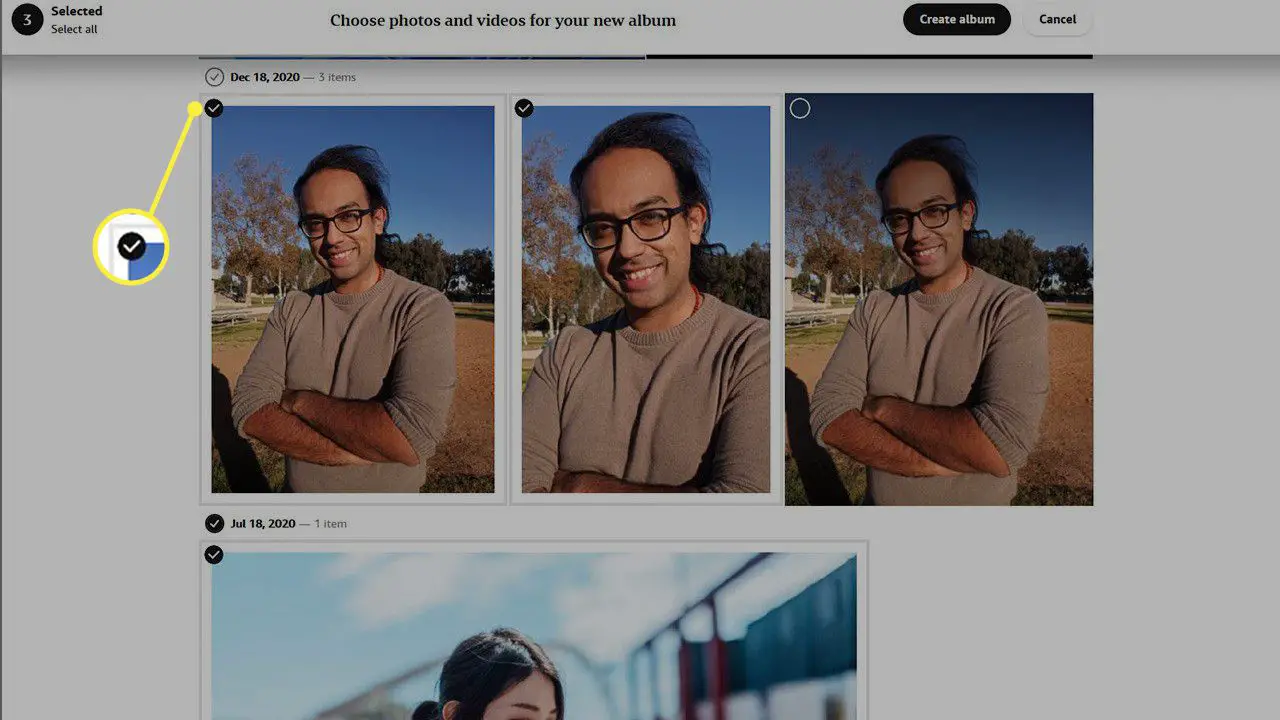
-
Em seguida, clique no Criar álbum botão na parte superior.
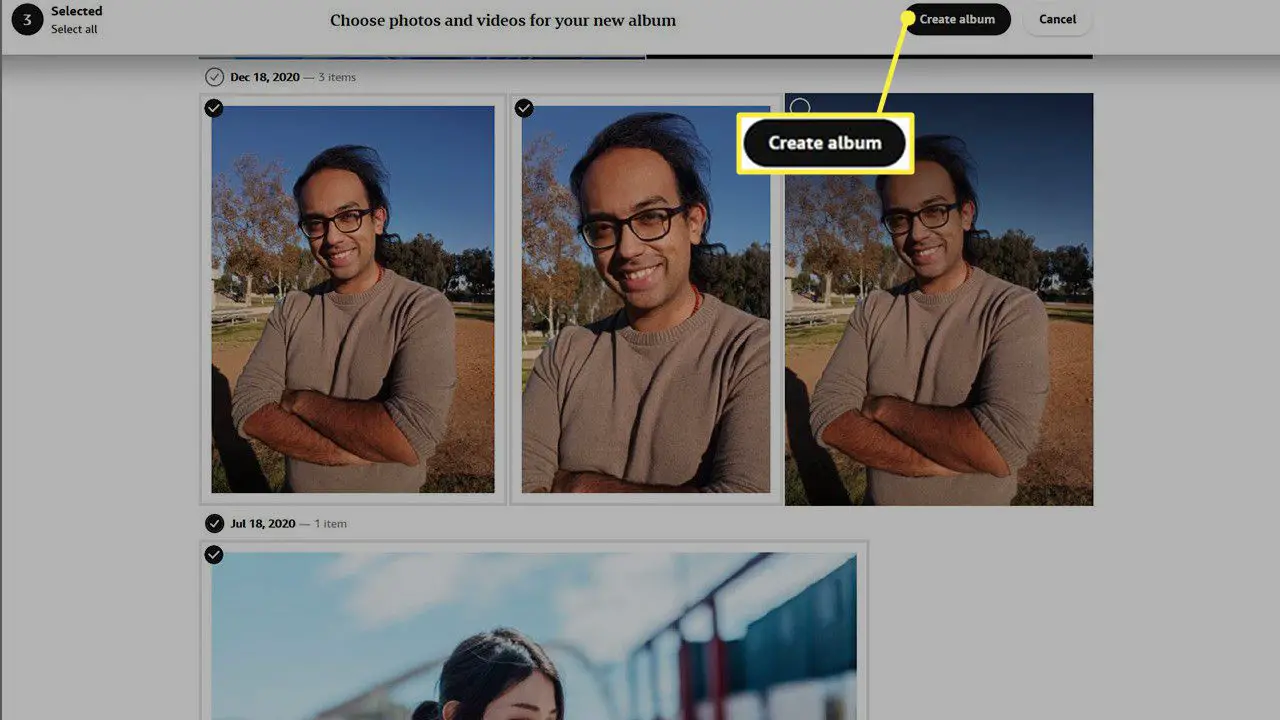
-
Nomeie o álbum na próxima janela e clique no botão Salvar álbum botão no canto.
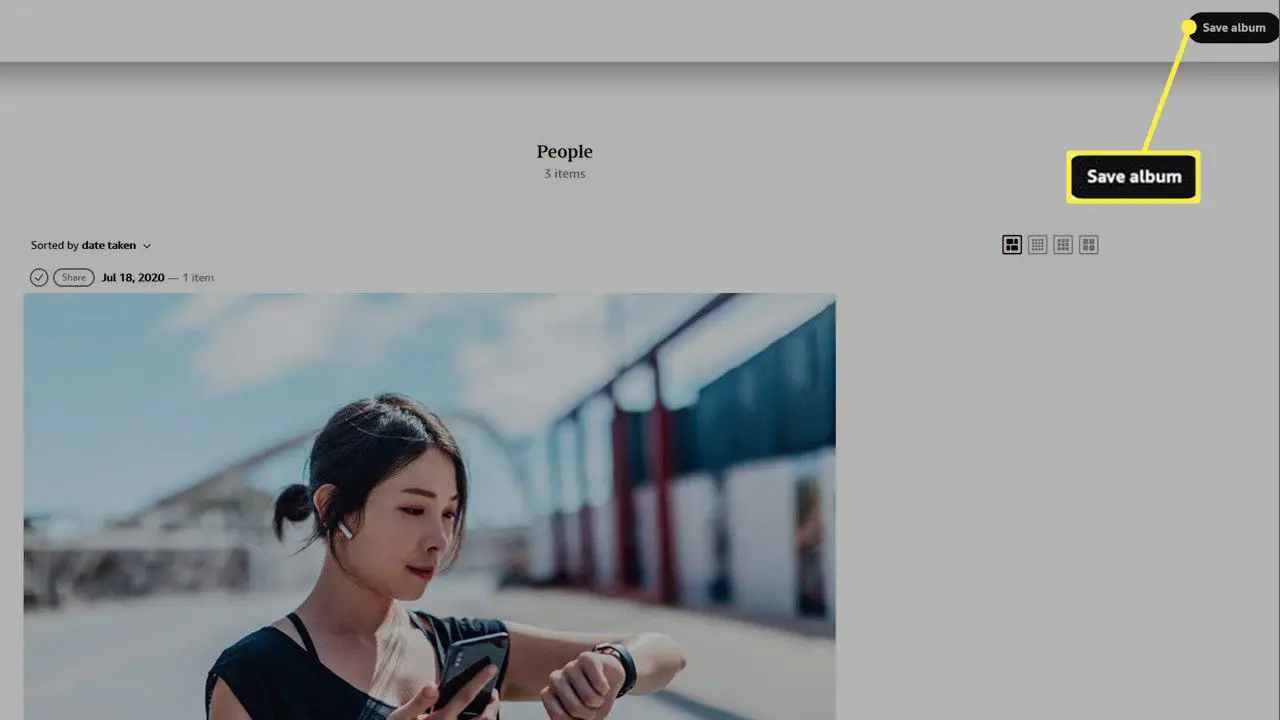
Criando um álbum no aplicativo móvel
O recurso Álbum do aplicativo móvel Amazon Photos está escondido nos menus. Depois de encontrá-lo, você pode criar um álbum rapidamente.
-
Clique nos três pontos no canto do aplicativo móvel e selecione Criar álbum.
-
Dê um título ao álbum e clique em Próximo quando ele aparecer.
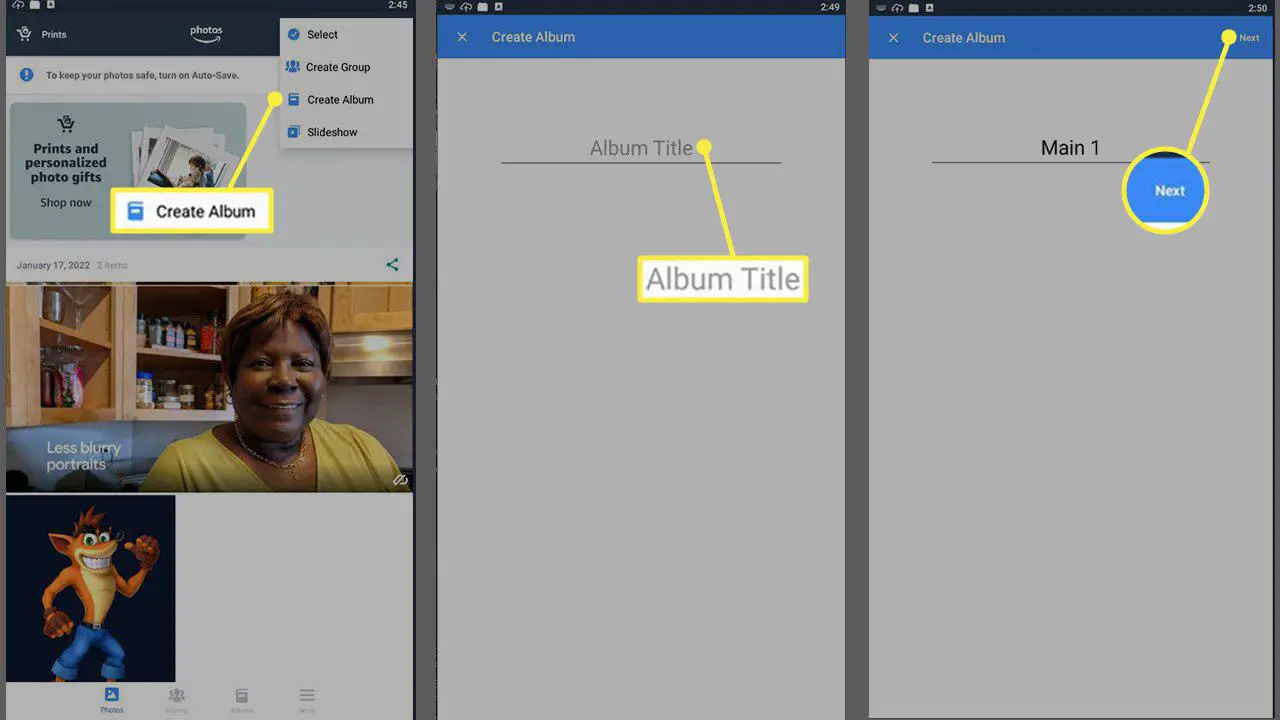
-
Selecione as fotos que deseja compor seu álbum e clique em Criar.
-
Seu novo álbum aparece na janela a seguir.
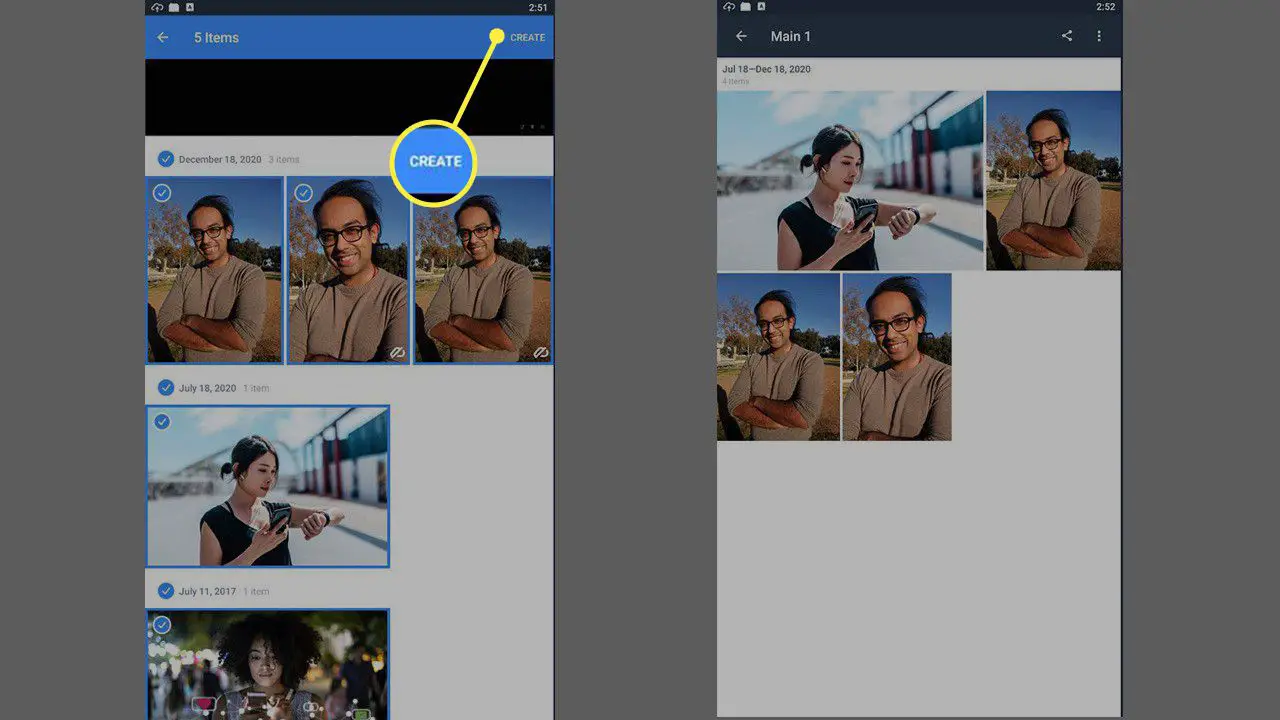
Alguém pode ver minha conta do Amazon Photos?
Por padrão, você é a única pessoa que pode ver as fotos que você carrega no Amazon Photos. Você deve dar ativamente acesso a outra pessoa para que ela veja suas fotos. Você pode, no entanto, compartilhar fotos ou vídeos via mensagem de texto, e-mail ou mídia social. O Amazon Photos permite que seus usuários criem grupos somente para membros, onde você pode compartilhar imagens com outras pessoas.
Perguntas frequentes
-
O que acontece com minhas Amazon Photos se eu cancelar o Prime?
Ao cancelar o Amazon Prime, você desiste do armazenamento ilimitado do Amazon Photos. Se você já tiver mais de 5G de fotos, ainda poderá acessar e baixar suas imagens, mas não poderá mais fazer upload. Você pode adquirir espaço de armazenamento adicional sem assinar o Prime.
-
A Amazon possui suas fotos?
Não. Você mantém os direitos sobre todas as suas fotos e a Amazon não compartilha suas fotos ou quaisquer dados coletados delas.
-
Como faço para usar o Amazon Photos no meu Fire Stick?
Carregue as fotos que deseja visualizar em seu armazenamento online. Em seguida, abra o aplicativo Amazon Photos no seu Fire Stick para ver todas as fotos enviadas.
-
Posso transferir o Google Fotos para o Amazon Photos?
Sim. Use o Google Takeout para exportar suas fotos do Google para um arquivo. Em seguida, arraste a pasta Google Photos para o aplicativo Amazon Photos no seu computador.
-
Como excluo fotos do Amazon Photos?
Escolha as fotos que deseja excluir e selecione Mover para lixeira > Excluir. Infelizmente, não há como excluir todas as suas fotos da Amazon de uma vez, então você terá que escolhê-las individualmente.
